Verschiedene Social-Media-Plattformen, insbesondere diejenigen, die kurze Videos anbieten, wie TikTok, Snapchat, Instagram und Facebook, empfehlen, dass Videos nicht länger als 1 Minute oder 60 Sekunden sein sollten. Ein Video dieser Länge erscheint zu kurz, um viele Informationen zu vermitteln, aber wenn es gut eingesetzt wird, kann es ausreichen, die Aufmerksamkeit anderer zu erregen. In diesem Handbuch zeige ich Ihnen, wie Sie ein Video mit Hilfe von Desktop-Software und Online-Tools Schritt für Schritt in einminütige Segmente teilen können.
Wie teilt man ein Video in 1-Minuten-Segmente – kostenlos mit einer Desktop-App?
Ich empfehle Ihnen dringend, den folgenden kostenlosen Desktop-Video-Splitter zu verwenden, mit dem Sie ein Video ganz einfach in einminütige Abschnitte aufteilen können.
MiniTool MovieMakerKlicken zum Download100%Sauber & Sicher
MiniTool MovieMaker ist ein kostenloser und benutzerfreundlicher Video-Splitter für Windows-Geräte, mit dem Sie ein Video in 1-Minuten-Segmente teilen können. Warum sollten Sie ihn für Ihre Video-Splitting-Bedürfnisse verwenden? Dank der unten beschriebenen praktischen Funktionen:
- Mit einer übersichtlichen Benutzeroberfläche und grundlegenden Bearbeitungswerkzeugen macht es MiniTool MovieMaker sehr einfach, Videodateien zu teilen und zu bearbeiten, auch wenn Sie gerade erst anfangen.
- Die Software unterstützt den Import einer Vielzahl von Videoformaten, so dass Sie mit ihr MP4, WMV, MOV, MKV, AVI usw. teilen können.
- Es funktioniert auch als Audio-Splitter, mit dem Sie Ihre Audiodateien durch einfaches Klicken und Ziehen teilen können.
- Das Video, das Sie geteilt und bearbeitet haben, kann in hoher Qualität und ohne Wasserzeichen exportiert werden.
Video in 1-Minuten-Segmente aufteilen – kostenlos mit MiniTool MovieMaker
Wie Sie ein Video mit MiniTool MovieMaker in 1-Minuten-Segmente aufteilen können, erfahren Sie in der folgenden einfachen Anleitung:
Schritt 1. Downloaden, installieren und starten Sie MiniTool MovieMaker
MiniTool MovieMakerKlicken zum Download100%Sauber & Sicher
Klicken Sie auf die oben angezeigte Schaltfläche, um das Installationspaket des Video-Splitting-Tools herunterzuladen. Öffnen Sie das heruntergeladene Installationspaket, um den Installationsvorgang abzuschließen.
Starten Sie dann die Software MiniTool MovieMaker auf Ihrem PC. Wählen Sie im Fenster der Projektbibliothek das gewünschte Seitenverhältnis aus und klicken Sie auf die Schaltfläche Neues Projekt.
Schritt 2. Importieren Sie ein Video von mehr als 1 Minute Länge
Nachdem Sie die Hauptschnittstelle aufgerufen haben, klicken Sie auf das gestrichelte Feld mit der Aufschrift Mediendateien importieren. Daraufhin öffnet sich der Datei-Explorer, in dem Sie das zuvor gespeicherte Video suchen können. Klicken Sie auf ein Video, das länger als 1 Minute oder 60 Sekunden ist, und klicken Sie dann auf die Schaltfläche Öffnen, um es in MiniTool MovieMaker zu importieren. Sie können das Video auch mit einem Doppelklick importieren.
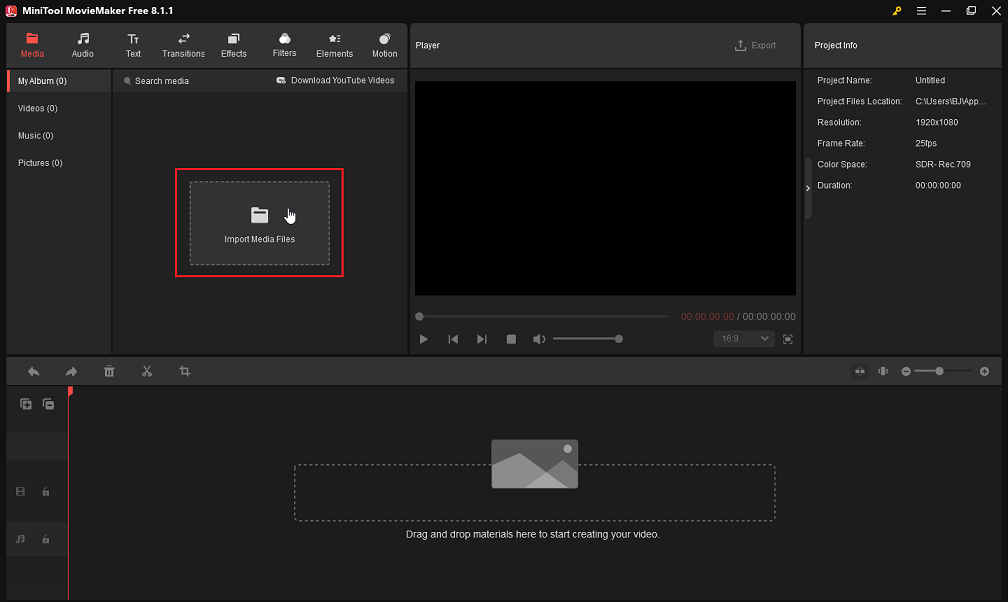
Fügen Sie das importierte Video durch Ziehen und Ablegen oder durch Klicken auf das Pluszeichen (+) zur Videospur im Zeitleistenbereich hinzu.
Schritt 3. Video in 1-Minuten-Segmente teilen
Klicken Sie auf das Zielvideo in der Videospur, bewegen Sie den Abspielkopf in der Zeitleiste an die Stelle, an der die Aufteilung erfolgen soll, und klicken Sie auf das Symbol Schere (Teilen) am Abspielkopf oder in der Symbolleiste der Zeitleiste. Das Video wird in zwei Segmente geteilt. Sie können diesen Vorgang wiederholen, um das Video in mehrere Segmente aufzuteilen.
Um nicht benötigte Segmente zu löschen, klicken Sie mit der rechten Maustaste auf sie und wählen Sie die Option Löschen. Achten Sie dabei darauf, dass die Gesamtdauer der verbleibenden Videoabschnitte 1 Minute beträgt.
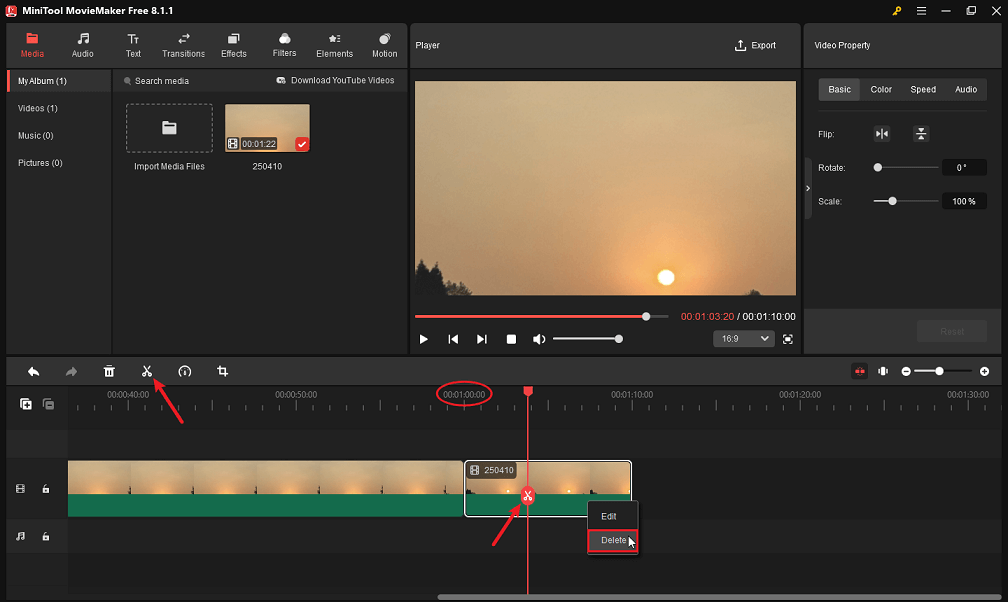
Schritt 4. Fügen Sie Audio hinzu und teilen Sie es entsprechend der Videolänge
Sie können auch auf die Schaltfläche Mediendateien importieren klicken, um eine Audiodatei zu suchen, auszuwählen und zu öffnen, um sie in MiniTool MovieMaker zu importieren. Ziehen Sie die importierte Audiodatei auf die Audiospur unterhalb der Videospur und legen Sie sie dort ab.
Klicken Sie auf die Registerkarte Audio im oberen Menü der Hauptschnittstelle, wählen Sie die Unterregisterkarte Musik oder Soundeffekte auf der linken Seite, suchen Sie einen Song, der Ihnen gefällt, laden Sie ihn herunter und ziehen Sie ihn auf eine andere Audiospur, mit der die Anwendung ausgestattet ist.
Bewegen Sie den Abspielkopf an das Ende des Videos. Halten Sie die Strg-Taste auf Ihrer Tastatur gedrückt, wählen Sie die Audiodateien auf den beiden Audiospuren aus und klicken Sie auf das Symbol Teilen am Abspielkopf oder in der Symbolleiste der Zeitleiste. Die ausgewählten Audiodateien auf beiden Audiospuren werden gleichzeitig geteilt. Um überflüssige Teile zu entfernen, halten Sie die Strg-Taste gedrückt, markieren Sie sie auf der Zeitleiste und klicken Sie auf das Symbol Löschen in der Zeitleisten-Symbolleiste.
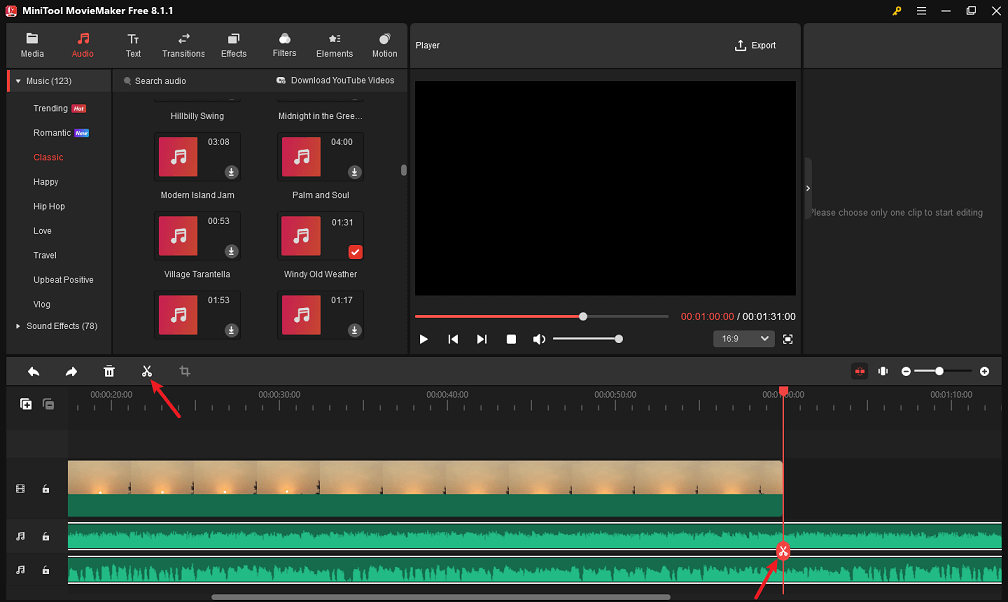
Schritt 5. Vorschau des geteilten Videos
Klicken Sie auf das Abspielen-Symbol (Leertaste) in der linken unteren Ecke des Player-Bereichs, um eine Vorschau des geteilten Ergebnisses anzuzeigen. Wenn Sie nicht zufrieden sind, können Sie das Ergebnis mit den oben genannten Maßnahmen verbessern. Fahren Sie mit dem nächsten Schritt fort, wenn Sie zufrieden sind.
Schritt 6. Exportieren und speichern Sie das geteilte Video
Klicken Sie abschließend auf die Schaltfläche Exportieren, die sich über dem Vorschaufenster befindet, um das Fenster mit den Ausgabeeinstellungen zu öffnen. Hier können Sie dem geteilten Video einen Namen geben, den Speicherort wählen und das Videoformat, die Auflösung und die Bildrate konfigurieren.
Außerdem können Sie auf die Schaltfläche Einstellungen am unteren Rand klicken, um die optimale Qualität und Bitrate für das zu exportierende Video auszuwählen. Klicken Sie anschließend unten auf die Schaltfläche Exportieren, um das geteilte Video auf Ihrem PC zu speichern.
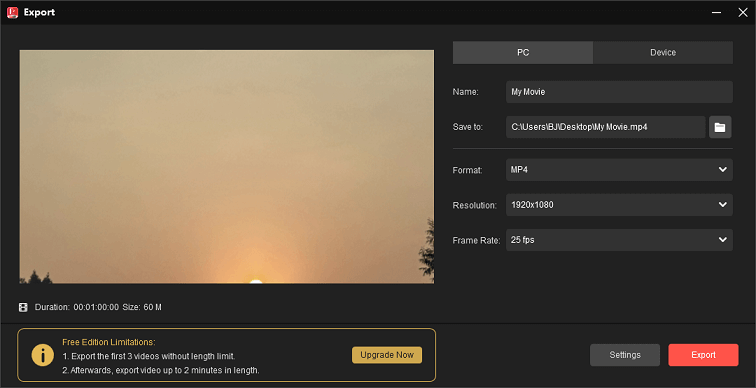
MiniTool MovieMaker – mehr als nur ein Video- und Audiosplitter
Neben dem einfachen Splitten von Video- und Audiodateien bietet das Programm eine Reihe von interessanten Funktionen zur Videobearbeitung:
- Video-, Bild- und Audiodateien schnell schneiden.
- Zuschneiden und Ändern der Größe von Videos für verschiedene Social-Media-Plattformen.
- Kombinieren mehrerer Videoschnipseln zu einer einzigen Videodatei.
- Drehen Sie das Video horizontal oder vertikal oder drehen Sie es aus jedem beliebigen Winkel.
- Passen Sie das Video durch Anpassen der Anzeigegröße an den Bildschirm an.
- Nehmen Sie Änderungen an Kontrast, Sättigung und Helligkeit des Videos vor.
- Verwenden Sie eine 3D-LUT für ein Video.
- Beschleunigen oder verlangsamen Sie das Video und kehren Sie es um.
- Blenden Sie Musik oder Soundeffekte ein und aus.
- Extrahieren Sie kostenlos Audio aus Videos.
- Fügen Sie Titel, Untertitel und Abspänne zu Ihrem Video hinzu.
- Erstellen Sie Übergänge zwischen Foto- oder Videoclips.
- Überlagern Sie Videos mit aktuellen Effekten und Filtern.
- Überlagern Sie Bewegungen über Videoclips.
- Wenden Sie animierte Elemente auf mehr als ein Video an.
- Machen Sie bei Bedarf die letzte Aktion rückgängig oder wiederholen Sie sie.
- …
Wie teilt man ein Video online in 1-Minuten-Segmente?
Um ein Video einfach in einminütige Abschnitte aufzuteilen, können Sie auch die folgenden Online-Videosplitter verwenden, die direkt in Ihrem Webbrowser ausgeführt werden.
VEED
VEED ist ein kostenloses browserbasiertes Video-Splitting-Tool, mit dem Sie Videos in einminütige Segmente aufteilen können. Wenn Sie möchten, können Sie damit die einzelnen Videosegmente auch schneiden.
Zusätzlich zum Teilen und Schneiden Ihres Videos können Sie in VEED eine Reihe von Videobearbeitungsoptionen nutzen, wie z. B.:
- Video zuschneiden und in der Größe anpassen, damit es in verschiedene soziale Netzwerke passt.
- Drehen Sie Videos aus verschiedenen Winkeln oder spiegeln Sie sie horizontal oder vertikal.
- Zusammenfügen von Videosegmenten mit dem Werkzeug zum Zusammenfügen von Videos.
- Verwenden Sie Effekte und Filter, um ein wunderschönes Video zu erstellen und ihm ein ausgefeiltes Aussehen zu verleihen.
- Fügen Sie Musik, Soundeffekte und Voiceover in Ihr Video ein.
- Verbessern Sie Ihr Video schnell durch das Hinzufügen von Texteinblendungen.
- …
Im Folgenden finden Sie eine kurze Anleitung zur Verwendung von VEED, um ein Video online in 1-Minuten-Segmente aufzuteilen:
Schritt 1: Öffnen Sie Ihren Webbrowser und gehen Sie zu https://www.veed.io/. Klicken Sie auf die Schaltfläche Start for free und melden Sie sich bei Veed über Google, Microsoft oder Ihre Arbeits-E-Mail an.
Schritt 2: Wählen Sie auf der neu angezeigten Webseite Create New Project, um auf die Bearbeitungsoberfläche zuzugreifen. Laden Sie ein Video, das länger als eine Minute ist, auf Veed hoch, indem Sie auf eine beliebige Stelle im gestrichelten Feld für Upload files klicken.
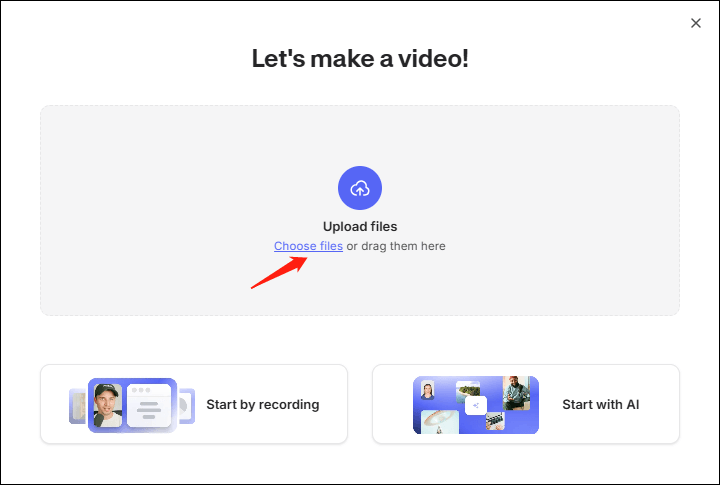
Schritt 3: Das von Ihnen hochgeladene Video wird automatisch in der Zeitleiste des Video-Splitter-Tools platziert.
Schritt 4: Klicken Sie auf das Zielvideo in der Zeitleiste, bewegen Sie den Abspielkopf an den Punkt, an dem die Aufteilung erfolgen soll, und klicken Sie auf die Option Split in der Symbolleiste der Zeitleiste. Das Video wird in zwei Segmente geteilt. Wiederholen Sie diesen Vorgang, um das Video in mehrere Segmente aufzuteilen.
Schritt 5: Klicken Sie mit der rechten Maustaste auf die unerwünschten Segmente und wählen Sie Delete, um sie zu entfernen. Achten Sie dabei darauf, dass die Gesamtlänge der zurückbleibenden Videosegmente 1 Minute beträgt.
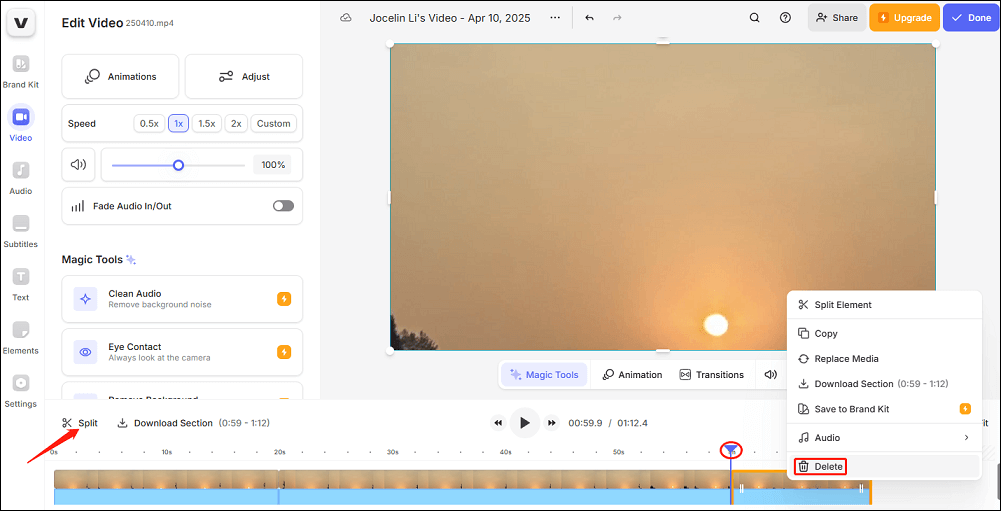
Schritt 6: Klicken Sie abschließend auf die Schaltfläche Done oben rechts, legen Sie die Ausgabebildrate, die Auflösung und die Qualität fest, und klicken Sie dann auf die Schaltfläche Export Video, um das fertige Video zu exportieren und auf Ihren PC herunterzuladen.
Flixier
Flixier ist ein einfacher, internetbasierter Video-Splitter, mit dem Sie ein Video in einminütige Teile teilen können. Außerdem können Sie mit diesem Programm Videos in wenigen Minuten durch einfaches Klicken und Ziehen trimmen und schneiden.
Sie können diesen voll funktionsfähigen Video-Editor sogar verwenden, um:
- Videos für TikTok, Instagram oder YouTube zuzuschneiden und ihre Größe zu ändern.
- Mehrere Videoclips im Handumdrehen zu einer Videodatei zusammenzufügen.
- Übergänge und Grafikanimationen auf Ihr Video anzuwenden.
- Synchronisierte Untertitel und natürliche Sprachausgabe für das Video zu generieren.
- …
Hier finden Sie eine kurze Schritt-für-Schritt-Anleitung, wie Sie mit Flixier online ein Video in 1-Minuten-Abschnitte aufteilen können:
Schritt 1: Gehen Sie in Ihrem Webbrowser auf https://flixier.com/. Klicken Sie auf die Schaltfläche Get Started und rufen Sie die Bearbeitungsoberfläche auf. Vergessen Sie nicht, sich über Google, Facebook oder E-Mail bei Flixier anzumelden.
Schritt 2: Um ein Video, das länger als eine Minute ist, auf Flixier hochzuladen, klicken Sie irgendwo in das gestrichelte Kästchen, das Click to upload darstellt, und wählen Sie dann Import all.
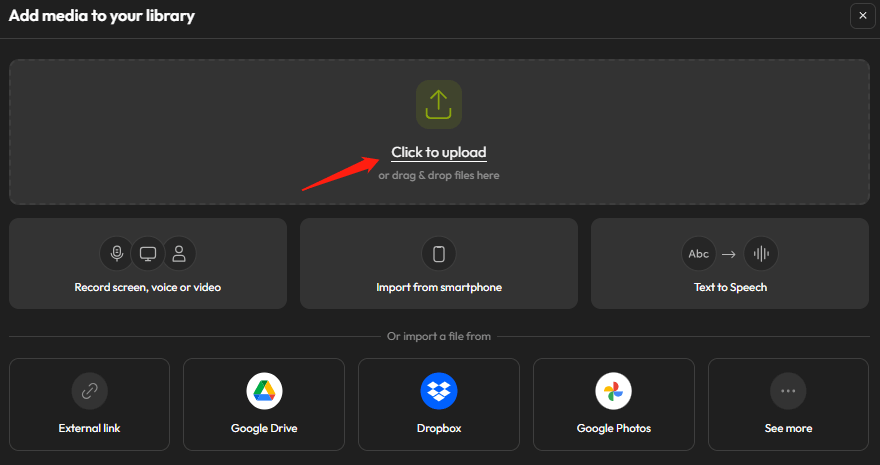
Schritt 3: Ziehen Sie das hochgeladene Video in den Zeitleistenbereich des Video-Splitters und legen Sie es dort ab.
Schritt 4: Klicken Sie auf das Zielvideo im Zeitleistenbereich, bewegen Sie den Abspielkopf an die Stelle, an der die Aufteilung erfolgen soll, und klicken Sie auf die Option Cut, um das Video in zwei Teile zu teilen. Wiederholen Sie diesen Vorgang, um das Video in mehrere Teile zu unterteilen.
Schritt 5: Entfernen Sie die unerwünschten Teile, indem Sie mit der rechten Maustaste auf sie klicken und Delete wählen. Stellen Sie in der Zwischenzeit sicher, dass die Gesamtlänge der verbleibenden Videoteile 1 Minute beträgt.
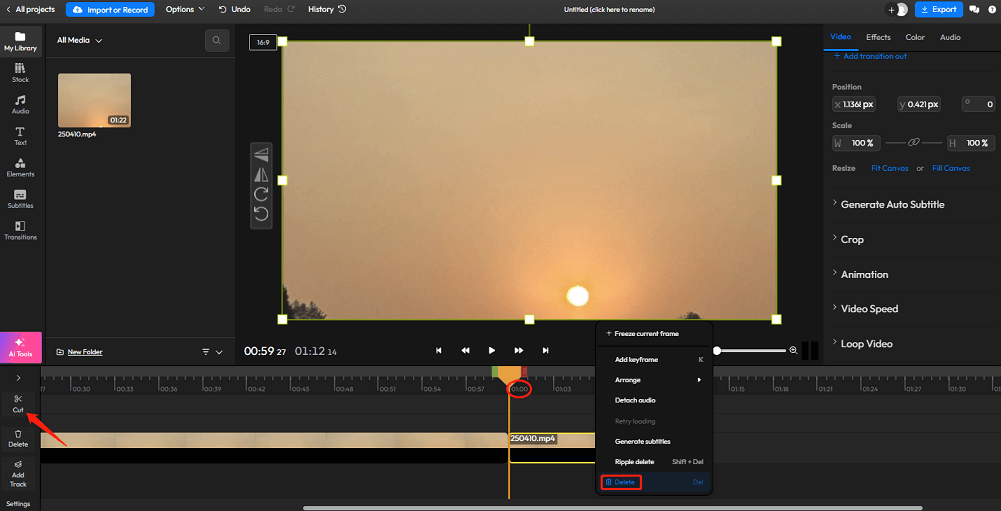
Schritt 6: Klicken Sie abschließend auf die Schaltfläche Export oben rechts, wählen Sie aus, ob Sie das fertige Video als Video, Audio oder GIF exportieren möchten, und klicken Sie dann auf die Schaltfläche Export Video, um den Exportvorgang abzuschließen und es auf Ihren PC herunterzuladen.
Fazit
Zusammenfassend habe ich drei großartige Möglichkeiten erklärt, wie Sie ein Video mühelos in 1-Minuten-Segmente teilen können. Es ist ratsam, dass Sie MiniTool MovieMaker verwenden, weil es Ihnen helfen kann, sowohl Video- als auch Audiodateien schnell zu teilen.
Wenn Sie Fragen oder Anregungen zu MiniTool MovieMaker haben, können Sie uns diese gerne unter [email protected] mitteilen.
Andere beliebte Artikel, die Ihnen gefallen könnten:


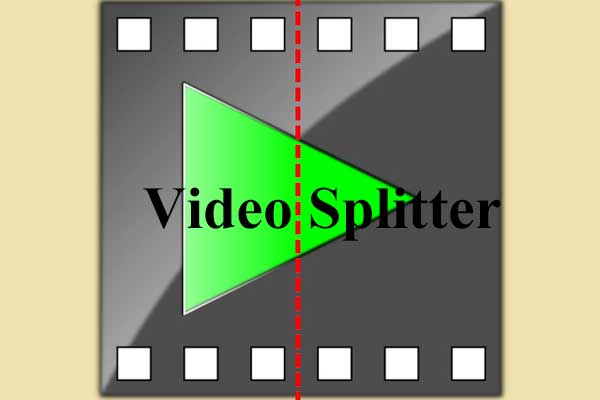
![[Einfach & Schnell] Videos schneiden: Videoschnittprogramm](https://images.minitool.com/moviemaker.minitool.com/images/uploads/2020/06/videos-schneiden-thumbnail.jpg)
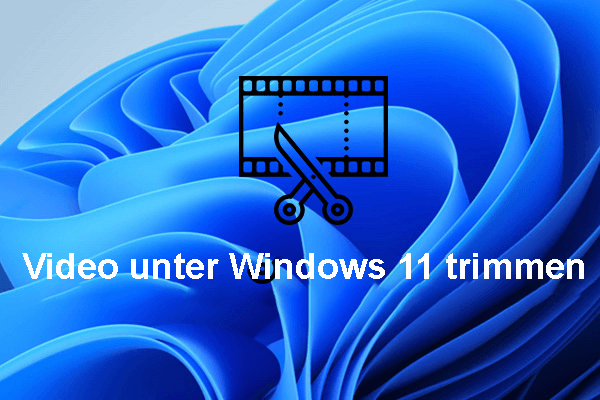
Nutzerkommentare :